時間:2024-02-19 來源:互聯網 瀏覽量:
CAD(Computer-Aided Design)是一種廣泛應用於工程設計和製圖的工具,它可以極大地提高繪圖效率和精度,有時我們可能會遇到一些問題,比如CAD畫圖工具欄的顯示異常或者意外消失了。如何恢複CAD繪圖工具欄呢?在本文中我們將分享一些常見的方法和技巧,幫助您快速解決這個問題,恢複CAD繪圖工具欄的正常顯示。無論是初學者還是有一定經驗的CAD用戶,都可以從中受益。讓我們一起來探索吧!
具體步驟:
1.首先我們看一下自己的CAD是不是經典模式,我們點擊左上角的擴展箭頭。如圖所示。
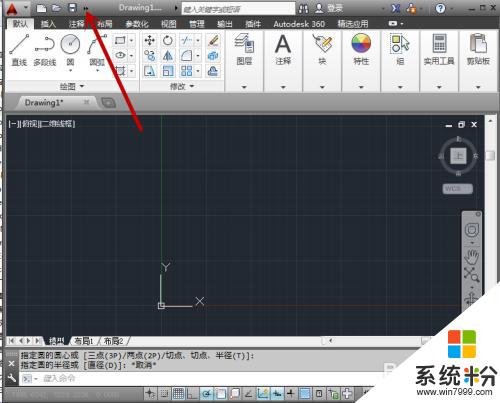
2.之後我們就可以看到自己CAD目前的模式,如果不是經典模式。我們點擊模式的下拉箭頭,如圖所示。
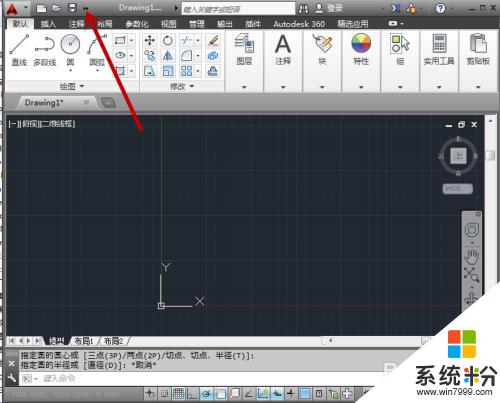
3.之後我們在選項卡中點擊選中經典模式,這個時候界麵就會顯示出工具欄。在兩端可以看到,如圖所示。
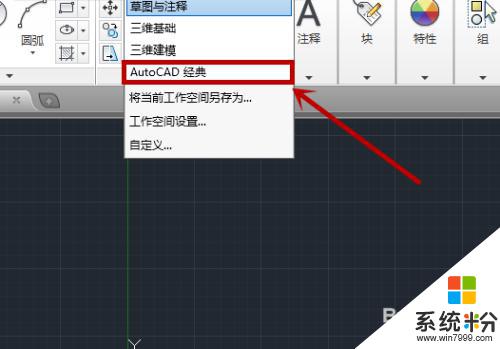

4.如果在經典模式下沒看到工具欄,我們需要點擊上方的”工具“選項,如圖所示。
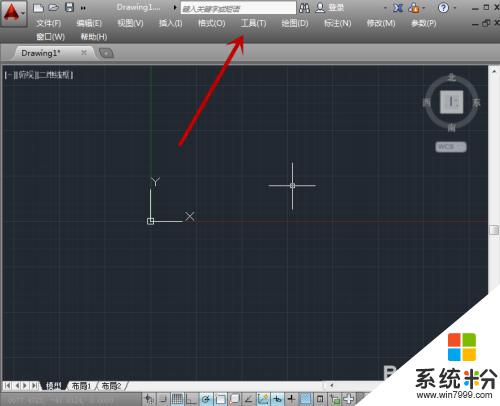
5.之後我們在彈出來的選項下中點擊最下方的”選項“按鈕,如圖所示。
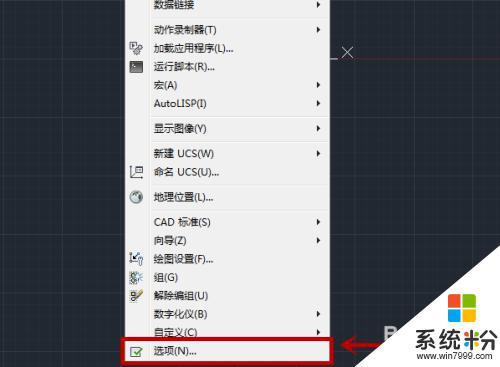
6.之後會彈出來一個窗口,我們在上方點擊”工具"選項,如圖所示。
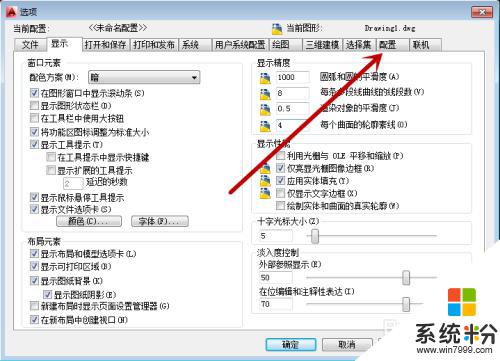
7.之後我們在右側可以看到“重置”按鈕,我們點擊這個按鈕一下,如圖所示。
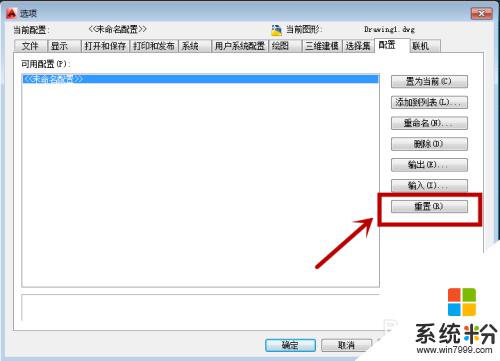
8.之後我們在彈出來的確認框中點擊“是”,即可重置正在使用的配置。我們即可看到工具欄就是顯示出來,如圖所示。
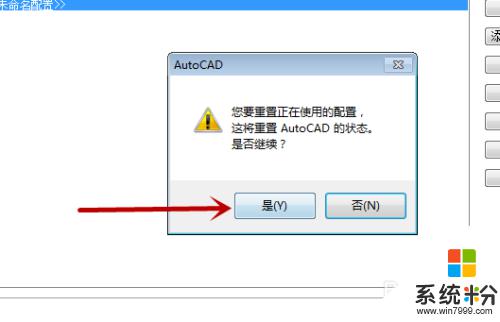

以上就是cad畫圖工具的全部內容,如果遇到這種情況,可以按照以上步驟解決,非常簡單快速。